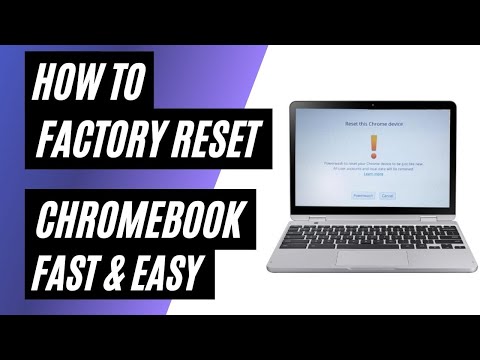CentOS არის უფასო სერვერული დისტრიბუცია Linux– ისთვის, რომელიც მომხმარებლებს აძლევს საწარმოების კლასის გამოთვლილ პლატფორმას და ამჟამად ჰოსტინგის ინდუსტრიაში Linux– ის ერთ – ერთი მთავარი დისტრიბუციაა. CentOS– ის ინსტალაციისთვის, თქვენ ჯერ უნდა ჩაწეროთ CentOS ISO ინსტალაციის ფაილი CD ან DVD– ზე, შემდეგ მიჰყევით ეკრანზე მითითებებს, რომ დააინსტალიროთ პლატფორმა თქვენს კომპიუტერში.
ნაბიჯები
ნაწილი 1 2 -დან: CentOS ISO ფაილის გადმოწერა და დაწვა

ნაბიჯი 1. გადადით CentOS ჩამოტვირთვების გვერდზე

ნაბიჯი 2. დააწკაპუნეთ „DVD ISO
” ვებ გვერდი განაახლებს და აჩვენებს არაერთ ISO ფაილს CentOS– ის უახლესი ვერსიისთვის, რომელსაც უმასპინძლებს მომხმარებლები CentOS საზოგადოებაში.

ნაბიჯი 3. დააწკაპუნეთ ნებისმიერ ISO ბმულზე, შემდეგ შეარჩიეთ ფაილის შენახვის ვარიანტი თქვენს სამუშაო მაგიდაზე
თქვენ უნდა ჩაწეროთ ISO ფაილი CD ან DVD– მდე, სანამ თქვენს სისტემაში CentOS დააინსტალირებთ.

ნაბიჯი 4. ჩადეთ ჩაწერილი CD ან DVD თქვენს კომპიუტერში არსებულ დისკზე

ნაბიჯი 5. გადადით თქვენს სამუშაო მაგიდაზე და ორჯერ დააწკაპუნეთ ISO ფაილზე
თქვენი კომპიუტერი აღიარებს, რომ ISO ფაილი უნდა დაიწეროს დისკზე და ავტომატურად გაუშვას თქვენი დისკის ნაგულისხმევი პროგრამული უზრუნველყოფა.
გაუშვით Disk Utility თუ იყენებთ Mac OS X- ს, შემდეგ დააწკაპუნეთ "ფაილზე", აირჩიეთ "გახსენით დისკის სურათი" და გახსენით ISO ფაილი, რომელიც გსურთ ჩაწეროთ CD ან DVD- ზე

ნაბიჯი 6. დააწკაპუნეთ „დაწვა
” თქვენი დისკის დამწვრობის პროგრამული უზრუნველყოფა შემდეგ ჩაწერს CentOS ISO ფაილს თქვენს დისკზე.
ნაწილი 2 2: CentOS– ის დაყენება
ნაბიჯი 1. ჩადეთ CD ან DVD, რომელიც შეიცავს CentOS ინსტალაციის ფაილს თქვენს Linux სისტემაში არსებულ დისკზე

ნაბიჯი 2. ჩართეთ კომპიუტერი
თქვენი სისტემა დაიტვირთება ინსტალაციის CD– დან და აჩვენებს CentOS მისასალმებელ ეკრანს.

ნაბიჯი 3. მონიშნეთ "Install CentOS 7" შემდეგ დააჭირეთ "Enter
"თქვენ ასევე შეგიძლიათ აირჩიოთ ვარიანტი" შეამოწმე ეს მედია და დააინსტალირე CentOS 7. "მეორე ვარიანტის შერჩევას შედარებით დიდი დრო დასჭირდება.
მეორე ვარიანტი არ არის აუცილებელი, თუ არ ფიქრობთ, რომ თქვენი ინსტალაციის მედია დაზიანებულია და არ არის კარგ ფორმაში

ნაბიჯი 4. შეარჩიეთ თქვენთვის სასურველი ენა და შემდეგ დააწკაპუნეთ „გაგრძელება
”

ნაბიჯი 5. იხილეთ ინსტალაციის შეჯამების საწყისი ეკრანი
ეს არის ადგილი, სადაც შეგიძლიათ დააყენოთ ყველა თქვენი ინსტალაციის პარამეტრი და კონფიგურაცია. აქ თქვენ კვლავ გაქვთ შესაძლებლობა აირჩიოთ ინსტალაციის წყარო. თქვენ შეგიძლიათ დაადასტუროთ თქვენი ინსტალაციის მედია ან უბრალოდ გამოტოვოთ ეს ვარიანტი.
Შენიშვნა:
ინსტალაციის მედიის გადამოწმება არ არის საჭირო CentOS– ის ინსტალაციისთვის და მის განხორციელებას შედარებით დიდი დრო სჭირდება.

ნაბიჯი 6. გადადით "კლავიატურის" პარამეტრებზე, შეარჩიეთ კლავიატურის ენა და განლაგება და დააწკაპუნეთ "შესრულებულია
”

ნაბიჯი 7. გადადით "ქსელისა და მასპინძლის სახელის" პარამეტრებზე და ჩაწერეთ ჰოსტის სახელი თქვენი CentOS სერვერისთვის
შემდეგ, დააწკაპუნეთ "მიმართვაზე" და ბოლოს, დააწკაპუნეთ "კონფიგურაციაზე".

ნაბიჯი 8. შეარჩიეთ შესაბამისი ჩანართი თქვენი ქსელის ტიპისა და პარამეტრებისთვის
აირჩიეთ "IPv4 პარამეტრები" თუ თქვენ გჭირდებათ IP- ის ხელით დამატება.

ნაბიჯი 9. შეიყვანეთ თქვენი ქსელის ინფორმაცია საჭირო ველებში
თქვენ უნდა შეიყვანოთ თქვენი IP მისამართი, Netmask, Gateway და DNS სერვერის რწმუნებათა სიგელები.

ნაბიჯი 10. ჩართეთ Ethernet (ens33) სლაიდერი, შემდეგ დააჭირეთ ღილაკს „შესრულებულია
”

ნაბიჯი 11. გადადით "თარიღი და დრო" პარამეტრებზე და შეარჩიეთ თქვენი დროის ზონა, შემდეგ დააჭირეთ ღილაკს "შესრულებულია
”

ნაბიჯი 12. გადადით "Installation Destination" (ოფციაზე) და შეარჩიეთ მოწყობილობა, ინსტალაციის ტიპი ან დანაყოფი, რომლის გამოყენებაც გსურთ CentOS– ისთვის
შეარჩიეთ თქვენი მყარი დისკი და შემდეგ შეარჩიეთ დანაყოფის კონფიგურაცია ავტომატურად ან ხელით.
რჩევა:
ყოველთვის ადვილია ავტომატური დანაყოფის გამოყენება.

ნაბიჯი 13. დანაყოფების შექმნის შემდეგ დააწკაპუნეთ „შესრულებულია
”

ნაბიჯი 14. აირჩიეთ "ცვლილებების მიღება" შექმნისა და ფორმატის დასადასტურებლად თქვენს მიერ შექმნილი ყველა დანაყოფი
თქვენ დაბრუნდებით ინსტალაციის შემაჯამებელ მთავარ ეკრანზე.

ნაბიჯი 15. გადადით "პროგრამული უზრუნველყოფის შერჩევა" და შეარჩიეთ პროგრამები, რომელთა ინსტალაცია გსურთ CentOS– ით, შემდეგ დააჭირეთ ღილაკს „შესრულებულია
” თქვენ შეგიძლიათ დააინსტალიროთ ინტერნეტ ბრაუზერი, გრაფიკული ინსტრუმენტები და სხვა. დაბოლოს, დააწკაპუნეთ „ინსტალაციის დაწყებაზე“და CentOS დაიწყებს ინსტალაციას თქვენს სისტემაში, რომლის დასრულებას რამდენიმე წუთი დასჭირდება შერჩეული დამატებითი პროგრამების რაოდენობის მიხედვით.

ნაბიჯი 16. CentOS– ის ინსტალაციისას, გადადით „Root Password“- ზე და შეიყვანეთ root პაროლი, შემდეგ კვლავ ჩაწერეთ პაროლი დადასტურებისთვის და დააწკაპუნეთ „შესრულებულია
” ძირეული პაროლი გამოყენებული იქნება CentOS– ის ადმინისტრირებისთვის. საჭიროების შემთხვევაში, თქვენ ასევე შეგიძლიათ დაამატოთ დამატებითი მომხმარებლები „მომხმარებლის შექმნის“მეშვეობით ინსტალაციის დროს.

ნაბიჯი 17. ამოიღეთ CD ან DVD თქვენი დისკიდან, როდესაც CentOS გაცნობებთ, რომ ინსტალაცია დასრულებულია

ნაბიჯი 18. დააწკაპუნეთ „გადატვირთვა
” თქვენი კომპიუტერი გადაიტვირთება და CentOS ახლა დაინსტალირებულია თქვენს აპარატზე.